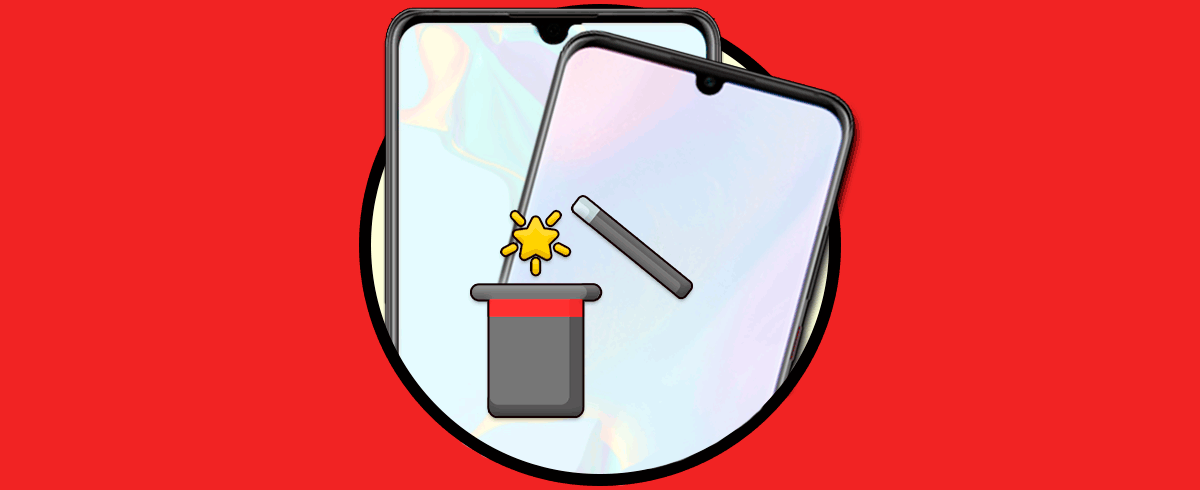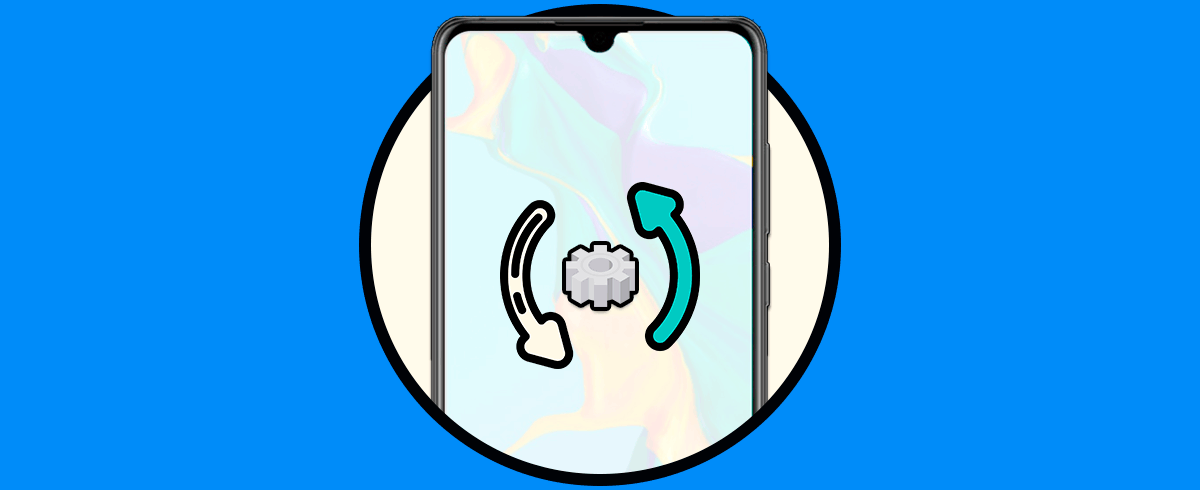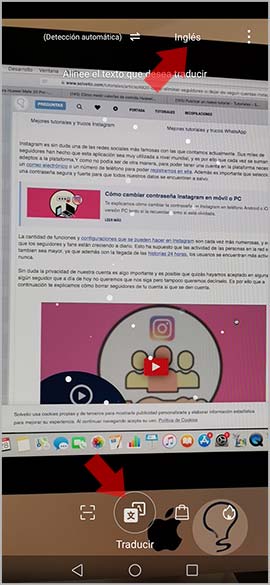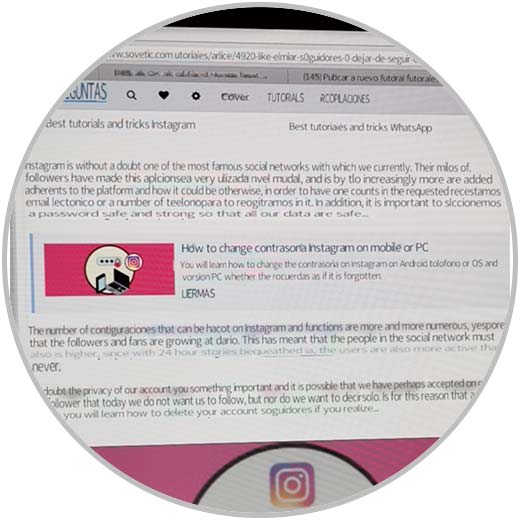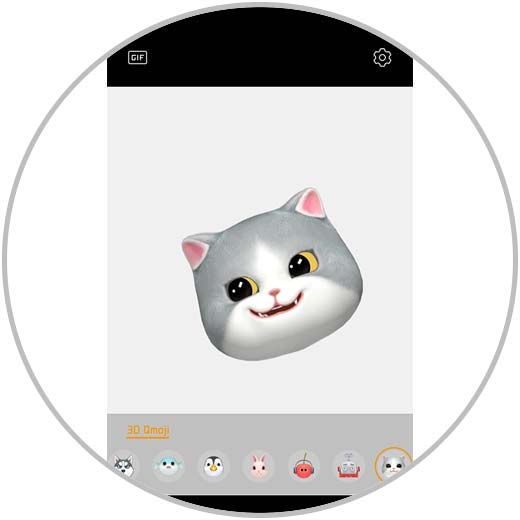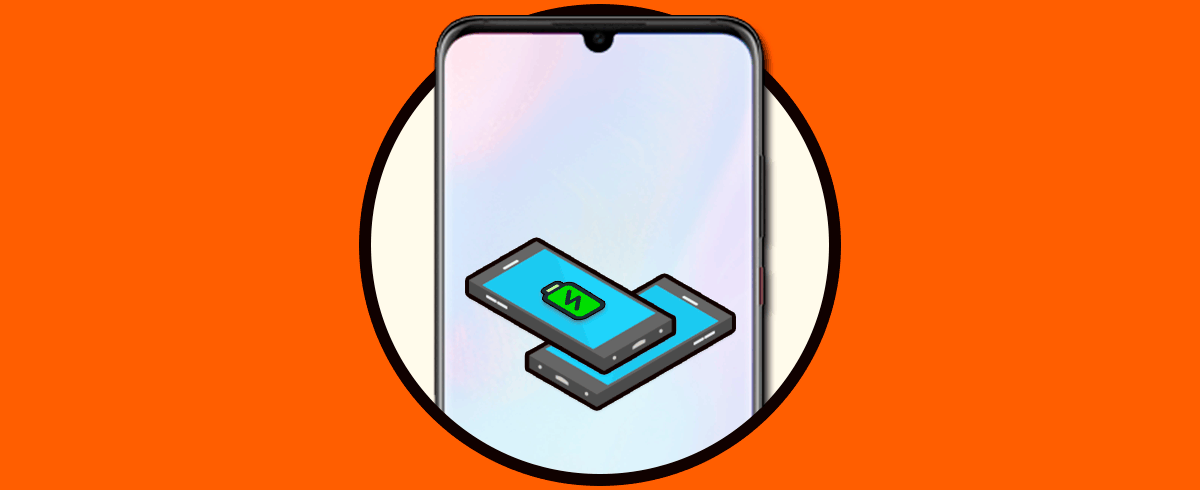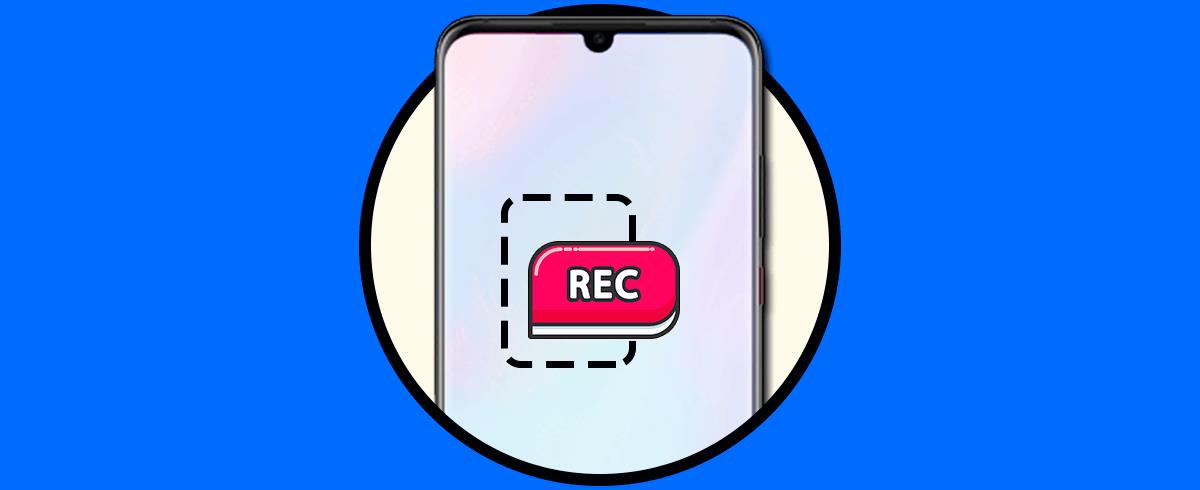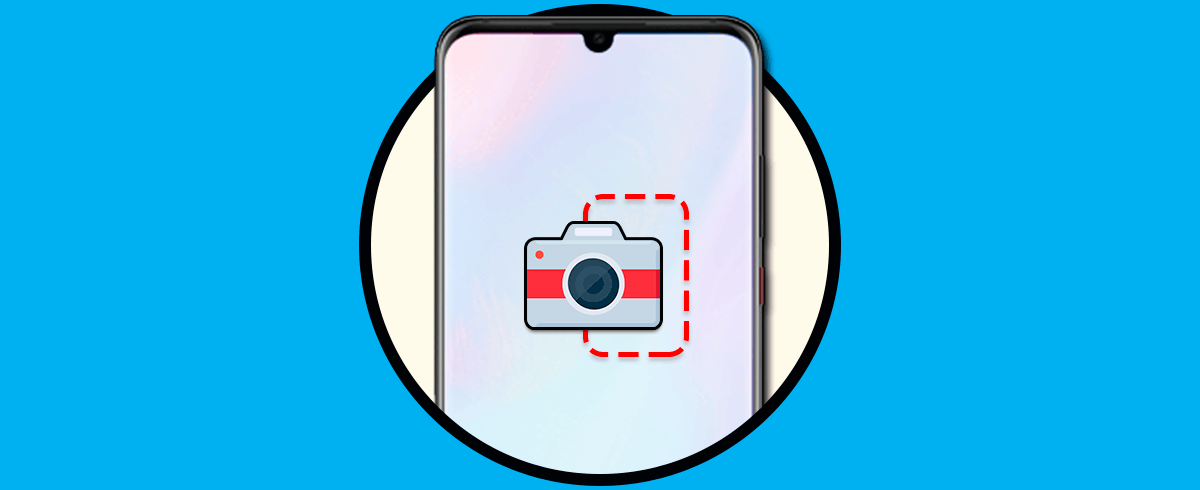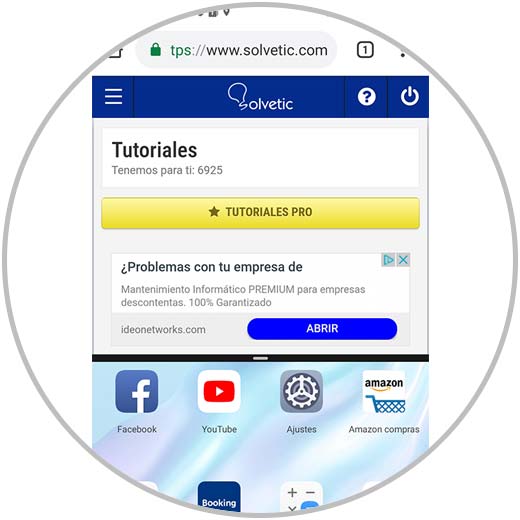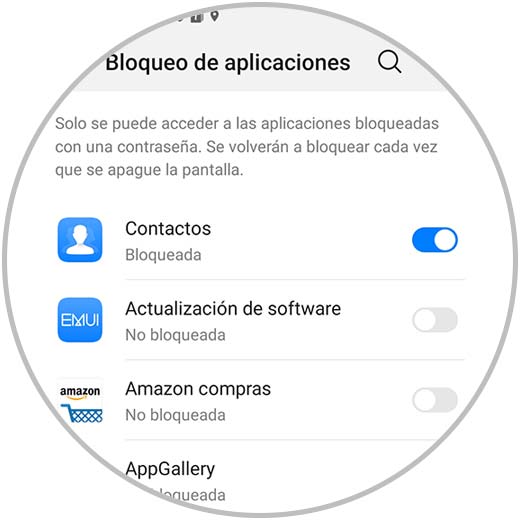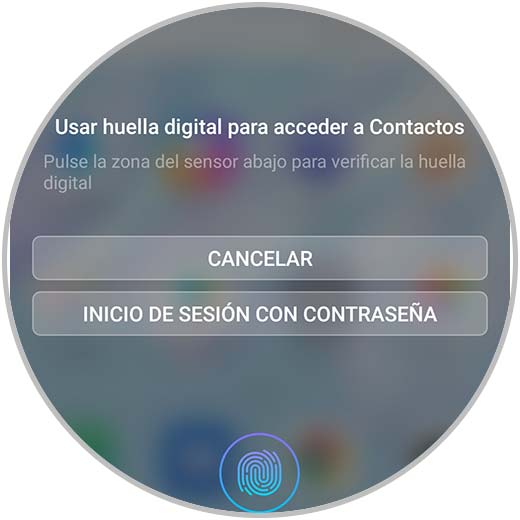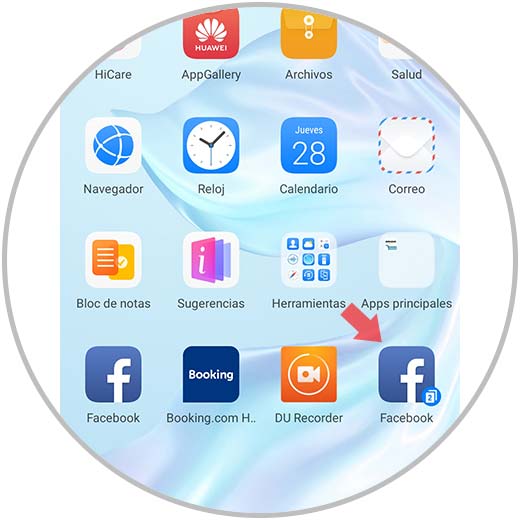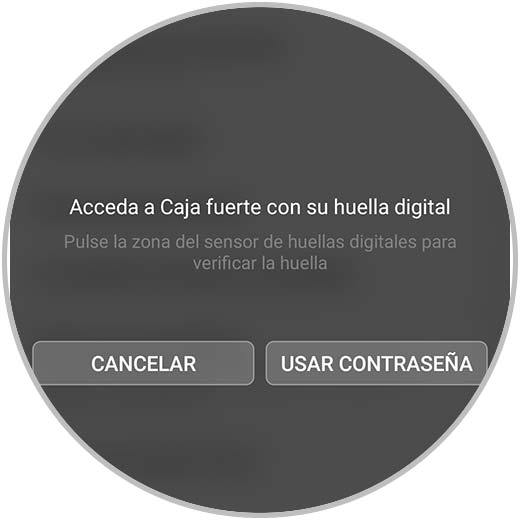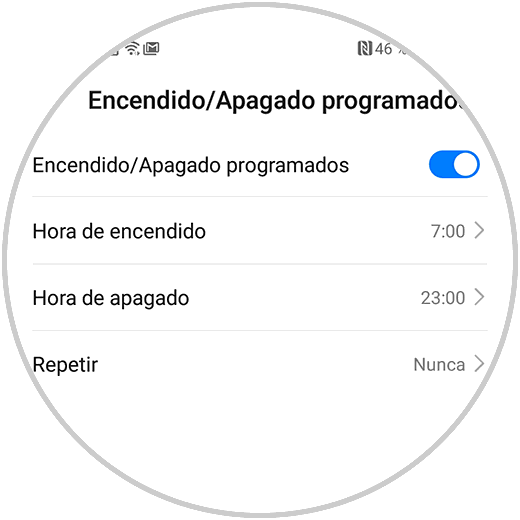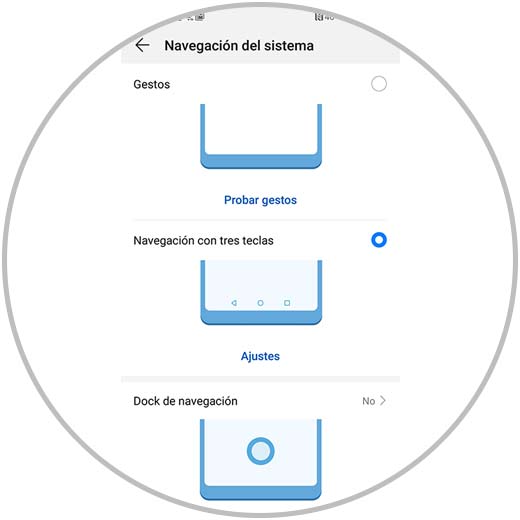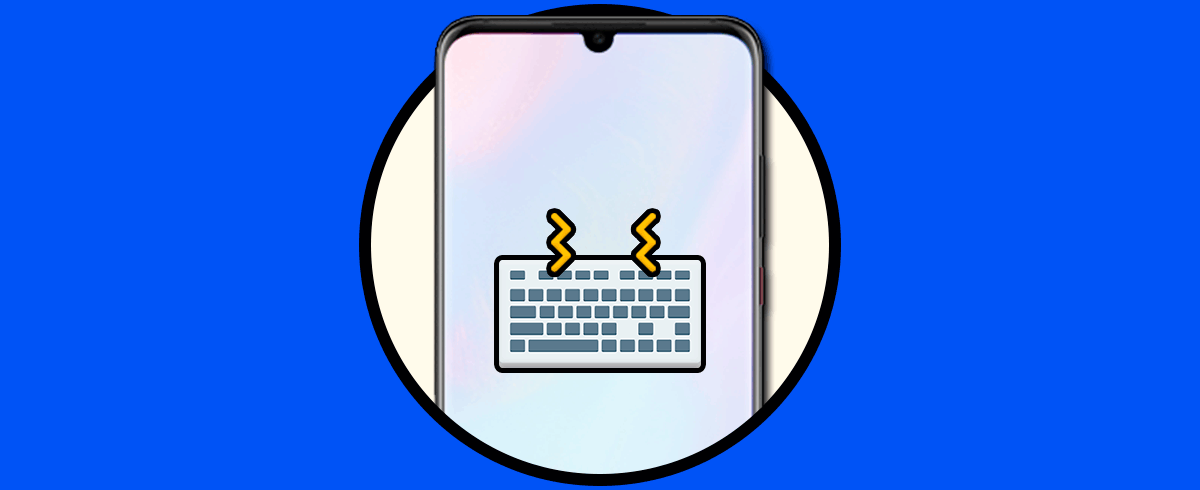Los teléfonos móviles se han convertido en nuestros aliados allá donde vamos, y es que hoy en día podemos realizar con ellos cantidad de cosas desde la palma de nuestra mano gracias a estos dispositivos. No los utilizamos únicamente para enviar y recibir llamadas y mensajes, sino que además podemos navegar en la web, revisar nuestras aplicaciones de mensajería, publicar en las redes sociales o realizar fotos y vídeos de gran calidad. Esto supone que la manera de trabajar y de relacionarnos ha cambiado, y que estos terminales se han convertido en imprescindibles del día a día para la mayoría de las personas.
Con la llegada de cada nuevo dispositivo, las novedades son siempre un atractivo para los usuarios, ya que es interesante conocer todo aquello que se puede realizar con el terminal. Además dependiendo de el modelo y la marca, la manera de realizar las cosas puede ir variando. Es por ello que a continuación te vamos a mostrar las funciones más escondidas, trucos y novedades del Huawei P30 y Huawei P30 Pro, para que le puedas sacar el máximo partido al dispositivo.
1. Cómo usar Superzoom en cámara Huawei P30 y Huawei P30 Pro
Sin duda una de las cosas más importantes de los teléfonos hoy en día es la cámara de fotos. La calidad de esta ha ido en aumento con el tiempo, y hoy en día contamos con cámaras casi profesionales. En el Huawei P30 y P30 Pro, se ha incorporado el superzoom, el cual permite un aumento del 50X. A continuación, te explicamos cómo hacerlo.
- Lo primero que debes hacer es entrar en la cámara
- Sitúate en el apartado de foto
- Selecciona la imagen y haz zoom con los dedos abriendo la imagen
- Verás cómo puedes llegar hasta 50X
2. Cómo traducir textos en cámara Huawei P30 y Huawei P30 Pro
Hoy en día es importante conocer varios idiomas, ya que de este modo vamos a poder comunicarnos con diferentes personas en otras partes del mundo. Sin embargo, puede darse la situación de que estemos ante un idioma que no conocemos, y necesitamos traducir algún texto en un determinado momento. Con el Huawei P30 y P30 Pro, vamos a poder hacerlo directamente desde su cámara.
- Lo primero que debes hacer es entrar en la cámara del teléfono y situarte en la pestaña de "Fotos".
- Ahora debes seleccionar el símbolo de la esquina superior izquierda.
- Sitúate en la parte inferior y elige la opción de "Traducir".
- En la parte de arriba puedes seleccionar el idioma al que quieres que sea traducido el texto.
- Ahora debes enfocar la imagen y pulsar en el botón de foto.
Verás que el texto seleccionado ha sido traducido al idioma que has configurado en la parte superior.
3. Cómo medir calorías en cámara Huawei P30 y Huawei P30 Pro
Hoy en día la alimentación se ha convertido en un tema imprescindible para muchas personas, ya que llevar una dieta sana es vital para salud. Es por ello que Huawei P30 y P30 Pro ha incorporado la posibilidad de medir las calorías de los alimentos directamente desde la cámara del teléfono. Para ello debes seguir los pasos que se detallan a continuación.
- Lo primero que debes hacer es entrar en la cámara del teléfono y situarte en la pestaña de "Fotos".
- Ahora debes seleccionar el símbolo de la esquina superior izquierda.
- Sitúate en la parte inferior y elige la opción de "Calorías".
- Ahora debes enfocar la comida la cual quieres comprobar las calorías.
- Verás que aparece en la pantalla la cantidad de calorías y el alimento que es.
4. Cómo usar Qmoji en cámara Huawei P30 y Huawei P30 Pro
No cabe duda de que uno de los aspectos que más le suele gustar a los usuarios, es la posibilidad de aplicar diferentes filtros a sus fotos, y realizar cosas divertidas. En Huawei P30 y P30 Pro, podemos encontrar los Qmoji personalizados 3D, los cuales son animales que se adaptan a nuestro rostro, e inmutan nuestros gestos. Para utilizarlos debes seguir los siguientes pasos.
- Lo primero que debes hacer es entrar en la cámara del teléfono.
- A continuación tienes que situarte en la pestaña inferior que pone "Más"
- Ahora debes seleccionar "Lente AR"
- Verás que aparecen una serie de animales disponibles.
- Tienes que seleccionar el que más te guste.
- Pulsa el botón inferir rojo para grabar, o selecciona la opción de "Gif" en la parte superior.
5. Cómo compartir batería Huawei P30 Pro
La batería es sin duda uno de los elementos que más se valoran a la hora de comprar un teléfono, ya que de esto depende el tiempo de uso que podamos dar a los dispositivos. Con Huawei P30 Pro vas a poder activar la carga inversa, para que otros dispositivos puedan cargarse con tu teléfono. Para ello debes seguir los pasos que se detallan en el siguiente tutorial.
6. Cómo grabar y hacer captura de pantalla Huawei P30 y Huawei P30 Pro
Otra de las cosas que más nos interesa conocer del teléfono, es cómo realizar capturas de pantalla o grabar la pantalla del teléfono sin necesidad de utilizar apps externas. Generalmente esto se hace a través de sus botones, pero en el caso del Huawei P30 y Huawei P30 Pro, puedes hacerlo de más maneras.
Si quieres saber también cómo grabar la pantalla del terminal sin descargar nada, no te pierdas el siguiente tutorial.
7. Cómo dividir pantalla en Huawei P30 y Huawei P30 Pro
Otra de las opciones que nos ofrece el Huawei P30 y P30 Pro, es la posibilidad de dividir la pantalla, para que de este modo puedas ver dos aplicaciones a la vez. Esto se realiza con simple gesto, pero teniendo en cuenta que ambas aplicaciones sean compatibles. Para ello debes seguir los siguientes pasos.
- Mantener pulsado el botón “Reciente” (cuadrado a la derecha en la barra de navegación de Android.)
- Ahora puedes desplazar la barra intermedia de arriba abajo, para seleccionar el lugar que quieres que ocupe cada zona.
- Así vas a poder ver la pantalla dividida en tu Huawei P30 Pro
8. Cómo bloquear aplicación en Huawei P30 y Huawei P30 Pro
En un mundo en el que continuamente estamos pegados a la pantalla de nuestro teléfono, mantener nuestra intimidad a salvo es algo muy importante. Es por ello que Huawei P30 y P30 Pro nos ofrece la posibilidad de bloquear aplicaciones con huella dactilar. Para ello debemos realizar lo siguiente.
- Entra en los “Ajustes” y pulsa en “Seguridad y Privacidad”.
- Selecciona la opción “Bloqueo de aplicaciones”
- Te pedirá que establezcas una contraseña numérica o pregunta de seguridad.
- Una vez hecho podrás activar la pestaña de las aplicaciones que quieres proteger en tu terminal.
Ahora cuando quieras entrar en la app que has bloqueado, te pedirá que este código o método de desbloqueo.
9. Cómo crear aplicación gemela en Huawei P30 y Huawei P30 Pro
Es posible que en alguna de las aplicaciones que tenemos descargadas en el teléfono, como pueden ser las redes sociales, tengamos más de una cuenta registrada en ellas. Tener que estar introduciendo usuario y contraseña continuamente puede llegar a ser un fastidio, por lo que en Huawei P30 y P30 Pro tenemos la posibilidad de crear aplicaciones gemelas. Esto significa que vamos a tener la app repetida en el teléfono, para que podamos configurar dos cuentas independientes.
- Entra en los “Ajustes” y pulsa la opción “Aplicaciones”
- Aparecerás en una nueva pantalla. Pulsa en “App gemela”.
- Desde aquí vas a poder seleccionar que aplicación o aplicaciones gemelas quieres crear.
- Una vez creada, verás que aparece al lado de la aplicación inicial pero marcada con un icono azul.
- Si entras podrás configurar una nueva cuenta.
10. Cómo poner contraseña a una carpeta Huawei P30 y Huawei P30 Pro
En Huawei P30 y P30 Pro, tenemos la posibilidad de habilitar una "Caja fuerte" en el teléfono para añadir contenido privado cifrado de contraseña. Para activar la caja fuerte tendremos que hacer lo siguiente:
- Pulsa "Ajustes" en tu terminal y selecciona la opción “Seguridad y privacidad”
- A continuación selecciona la opción “Caja fuerte” y habilita esto.
- Configura la contraseña y una pregunta de seguridad.
- Ahora ya podrás añadir imágenes, vídeos o documentos privados.
11. Cómo programar apagado y encendido automático Huawei P30 y Huawei P30 Pro
Nos pasamos con el teléfono encendido prácticamente 24 horas, y es que muchas veces no nos acordamos ni de apagarlo cuando por ejemplo no lo vamos a utilizar, como puede ser el caso de las horas de sueño. Es por ello que en Huawei P30 y P30 Pro tenemos la posibilidad de programar el apagado y encendido del teléfono, para que se encuentre operativo según nuestras indicaciones. Para ello debemos realizar lo siguiente.
- Ve al menú “Ajustes” y de ahí accede a “Asistencia Inteligente”
- Pulsa la opción “Apagado/Encendido programados”
- Ahora debes deslizar la pestaña de Encendido/ Apagado programado si quieres activar esta opción.
- Una vez activada la pestaña, podrás configurar las horas.
12. Cómo quitar la barra de navegación en Huawei P30 y Huawei P30 Pro
Cuando utilizamos el teléfono, generalmente lo hacemos a través de la barra de navegación que por defecto viene configurada en el terminal. Sin embargo, en el Huawei P30 y P30 Pro tenemos la posibilidad de deshabilitar esta barra y dejar la pantalla completamente despejada. Para ello debemos realizar lo siguiente.
- Entra en los "Ajustes"
- Accede al apartado inferior que pone "Sistema"
- Ahora dirígete al apartado "Navegación del sistema"
- Vas a ver las 3 opciones disponibles: Gestos, navegación con tres teclas, dock de navegación.
- Selecciona la opción de gestos, y la barra de navegación desaparecerá del teléfono.

De este modo vas a poder sacar el máximo provecho a tu Huawei P30 y Huawei P30 Pro, ya que vas a poder realizar todos estos trucos y configuraciones para ajustar el teléfono a tu gusto y tus necesidades. Recuerda que además tienes una recopilación de tutoriales con todos los ajustes que puedes realizar al teléfono.